На этой странице рассмотрена настройка электронной почты и отправка сообщения через e-mail при неудачной попытке авторизации в роутер MIkroTik. Настройки протестированы для почтовых служб Яндекс и Гугл. Параметры серверов отправки для этих сервисов можно посмотреть на их сайтах соответственно. Настройка выполнялась на RouterOS v6.
Освоить MikroTik Вы можете с помощью онлайн-куса
«Настройка оборудования MikroTik». Курс содержит все темы, которые изучаются на официальном курсе MTCNA. Автор курса – официальный тренер MikroTik. Подходит и тем, кто уже давно работает с микротиками, и тем, кто еще их не держал в руках. В курс входит 162 видеоурока, 45 лабораторных работ, вопросы для самопроверки и конспект.
Подключаемся в роутер через WinBox.
Настройка электронной почты.
1.В боковом меню выбираем пункт Tools.
2.В выпадающем меню выбираем Email.
В открывшемся окне Email Settings вводим параметры:
3.Server: 77.88.21.158 (или smtp.yandex.ru сервер исходящей почты яндекс)
4.Port: 587
5.Start TLS: yes
6.From: эл.почта отправителя
7.User: почта@yandex.ru (пользователь=email)
8.Password: 12345Password (Пароль электронной почты)
9.Нажимаем кнопку ОК.
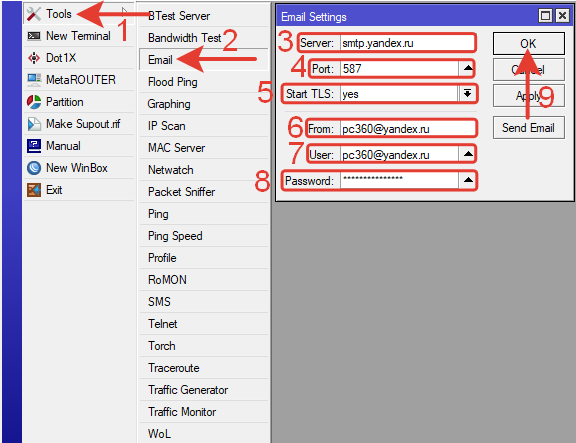
Через командную строку терминала:
|
1
| /tool e—mail set address=smtp.gmail.com port=587 start—tls=yes from=mail@yandex.ru user=mail@yandex.ru password=12345Password |
Просмотр статуса.
|
1
| /tool e—mail print |
Для тестовой отправки электронного письма нажимаем кнопку Send Email в окне Email Settings.
В открывшемся окне Send Email вводим параметры:
1.Address: 77.88.21.158 (или smtp.yandex.ru сервер исходящей почты яндекс).
2.Port: 587;
3.User: почта@yandex.ru (пользователь=email).
4.Password: 12345Password (Пароль электронной почты).
5.TLS активировано.
6.To: эл.почта получателя письма.
7.From: эл.почта отправителя.
8.Subject: тема письма.
9.Содержание письма.
10.Нажимаем кнопку Send Email.
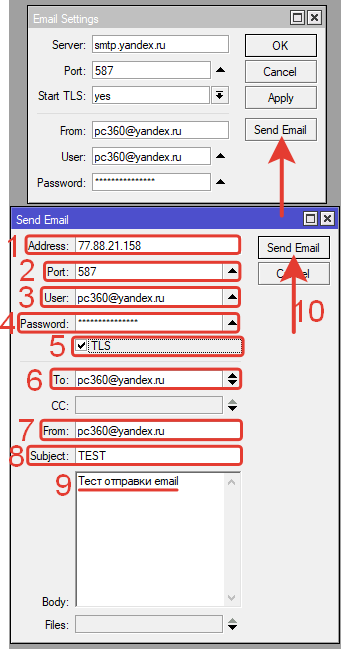
В случае если отправка не удалась и появилось сообщение об ощибке Couldn’t perform action – AUTH failed.
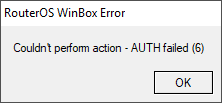
1.Проверяем правильность ввода данных (логин, пароль, сервер, порт, TLS)
2.Проверяем настройку в сервисе почты.
В почте Яндекс – Почтовые программы. 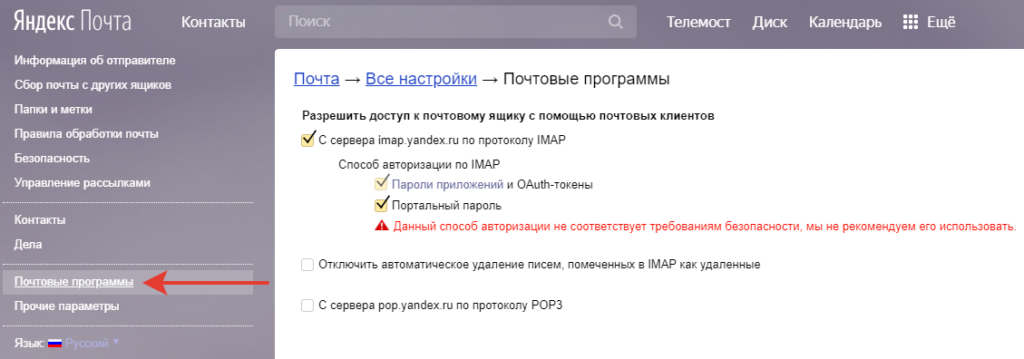
В аккаунте Гугл — настройка безопасности для надежного приложения. Надежные приложения. Если Выкл – включаем. 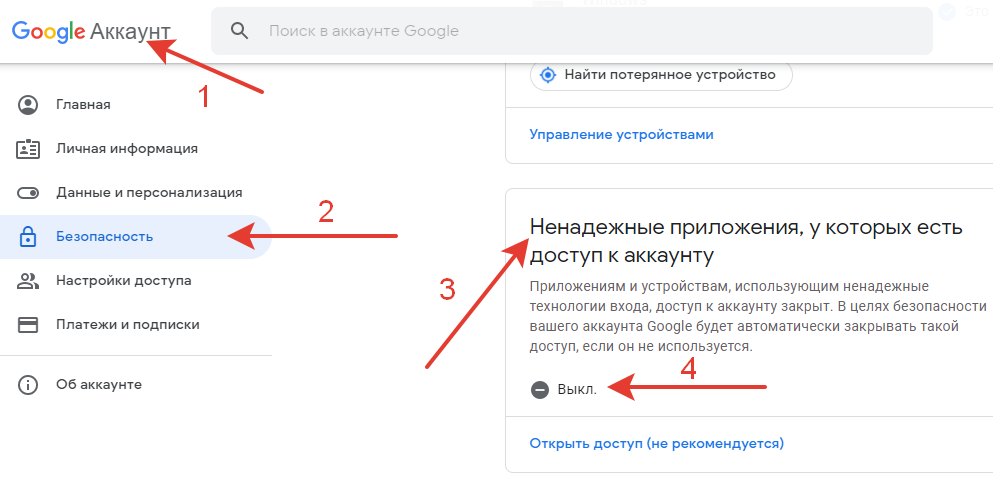
*при тестировании письмо одинаково успешно пришло в Гугл и Яндекс почту
Оповещение на e-mail о попытке подключения к роутеру.
В логе событие о неудачной попытке подключения обозначено system, error, critical.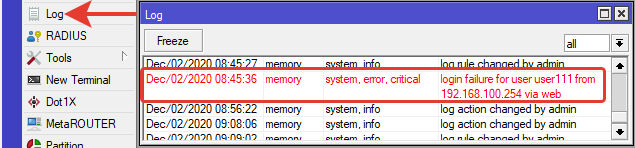
Настраиваем отправку эл.почты по этому событию.
1.В боковом меню выбираем пункт System.
2.В выпадающем меню выбираем Logging.
3.В открывшемся окне Logging переходим на вкладку Action.
4.Редактируем существующее правило или создаем новое нажав плюс.
В открывшемся окошке Log Action вводим параметры:
5.Name: email (любое понятное имя латинскими буквами).
6.Type: email (выбираем из выпадающего списка).
7.Email: почта@yandex.ru (электронная почта получателя)
8.Start TLS — активируем галочкой.
9.Нажимаем кнопку ОК.
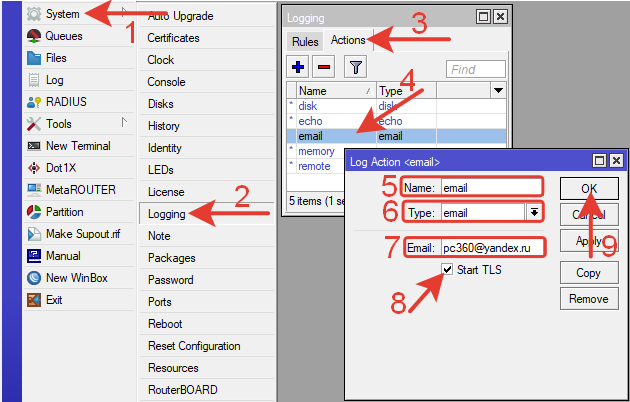
10.Переходим на вкладку Rules в окне Logging.
11.Нажимаем плюс для добовления нового правила.
В окне нового правила указываем:
12.Topics: error и critical (темы событий).
13.Action: email
14.Нажимаем кнопку ОК.
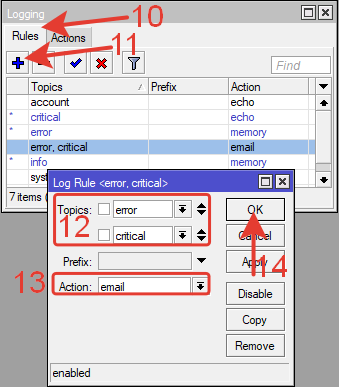
В Prefix можно добавить комментарий.
Через командную строку терминала:
|
1 2
| /system logging action add email—start—tls=yes email—to=mail@yandex.ru name=email target=email /system logging add action=email prefix=«WARNING» topics=error,critical |
Чтоб почту не засыпало бесконечным логом событий, сперва все то же самое лучше сделать с указанием вместо Action: email >> Action: echo
В этом случае оповещение будет приходить в терминал. 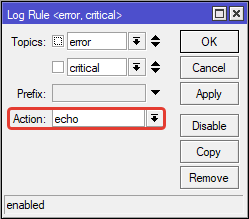
Ниже отображается неудачная попытка войти в роутер с неверной учетной записью. Запись об этом событии дублируется в Terminal через echo.

Если все устраивает, указываем email вместо echo.
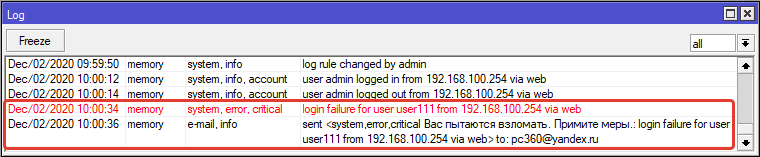
В логе видно, что после неудачной попытки подключения к роутеру было отправлено письмо на email. Вас пытаются взломать. Примите меры.
*у почты gmail возникает проблема авторизации при доставке, письмо не пришло, с почтой Яндекс всё ОК
Освоить MikroTik Вы можете с помощью онлайн-куса
«Настройка оборудования MikroTik». Курс содержит все темы, которые изучаются на официальном курсе MTCNA. Автор курса – официальный тренер MikroTik. Подходит и тем, кто уже давно работает с микротиками, и тем, кто еще их не держал в руках. В курс входит 162 видеоурока, 45 лабораторных работ, вопросы для самопроверки и конспект.